更新时间:2024-08-08 16:36:12
饼图用于简单直观地显示各个部分与整体的比例关系,具体操作如下:
1. 进入搜索页面,选择日志分组、打开已存搜索或在搜索主页进行数据搜索,以确定图表数据来源,详细操作请见 搜索主页 章节。
2. 在搜索页面点击【图表】进入图表配置及展示页面,在图表类型选择框中选择【饼图】,点击右侧【数据】,即可进行配置,具体配置参数如下所示:
-
- 配置扇形大小参数:
-
-
- 聚合:用于设置各个扇形的聚合方式,可选择:计数(默认)、总和、去重计数,各聚合方式的详细说明请参见 柱状图 章节;
- 单位转换:用于设置原始单位到目标单位的换算功能,可选择启用/关闭;
- 自定义名称:用于设置各个扇形的显示名称,将鼠标悬浮于各个扇形即可显示,如下所示:
-

-
- 配置拆分参数:
-
-
- 聚合:用于设置饼图拆分的聚合方式,可选择:日期直方图、词条、过滤器,各聚合方式的详细说明请参见 柱状图 章节;
_61.png) 说明:当聚合方式为词条时,可进行默认数据配置,且针对已添加的内容可进行编辑、删除。最多可添加10个。
说明:当聚合方式为词条时,可进行默认数据配置,且针对已添加的内容可进行编辑、删除。最多可添加10个。- 自定义名称:用于设置拆分字段的显示名称,将鼠标悬浮于扇形上即可显示,如下所示:
-
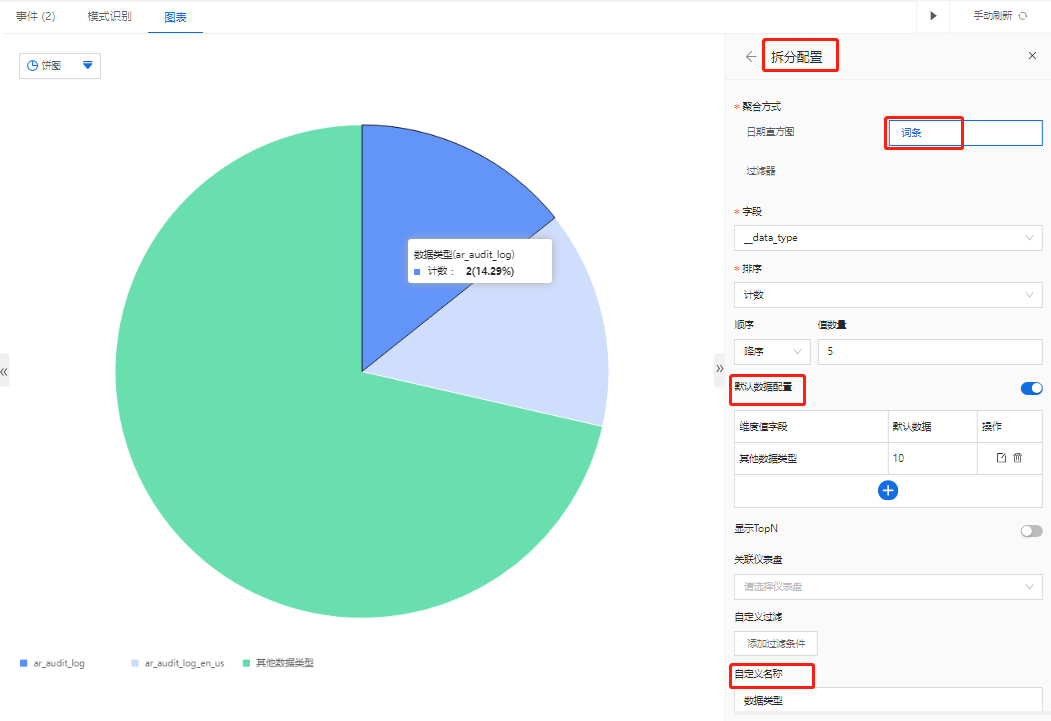
3. 数据配置完成后,点击【样式】,即可对饼图进行样式配置:
-
- 设置为环形:可将饼图设置为环形图。当设置为环形开关打开时,可进行内环半径、总数显示、标题、总数字体大小和标题字体大小配置。效果如下:
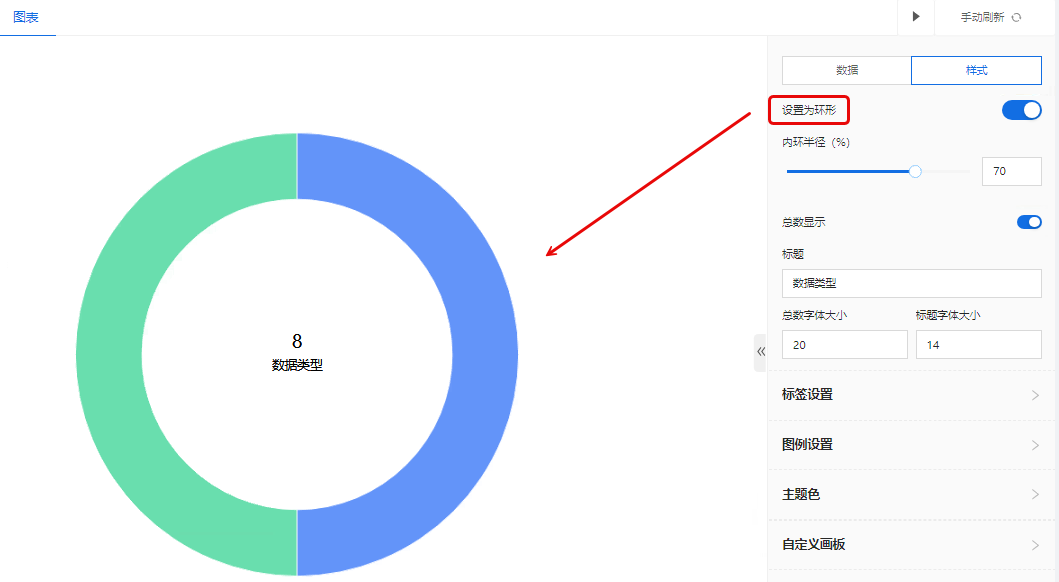
_61.png) 说明:
说明:
总数单位与数据配置中的单位转换配置一致
标题为自定义输入,空则不显示
-
- 标签设置>显示标签:显示饼图的每个色块所代表的字段值,效果如下:
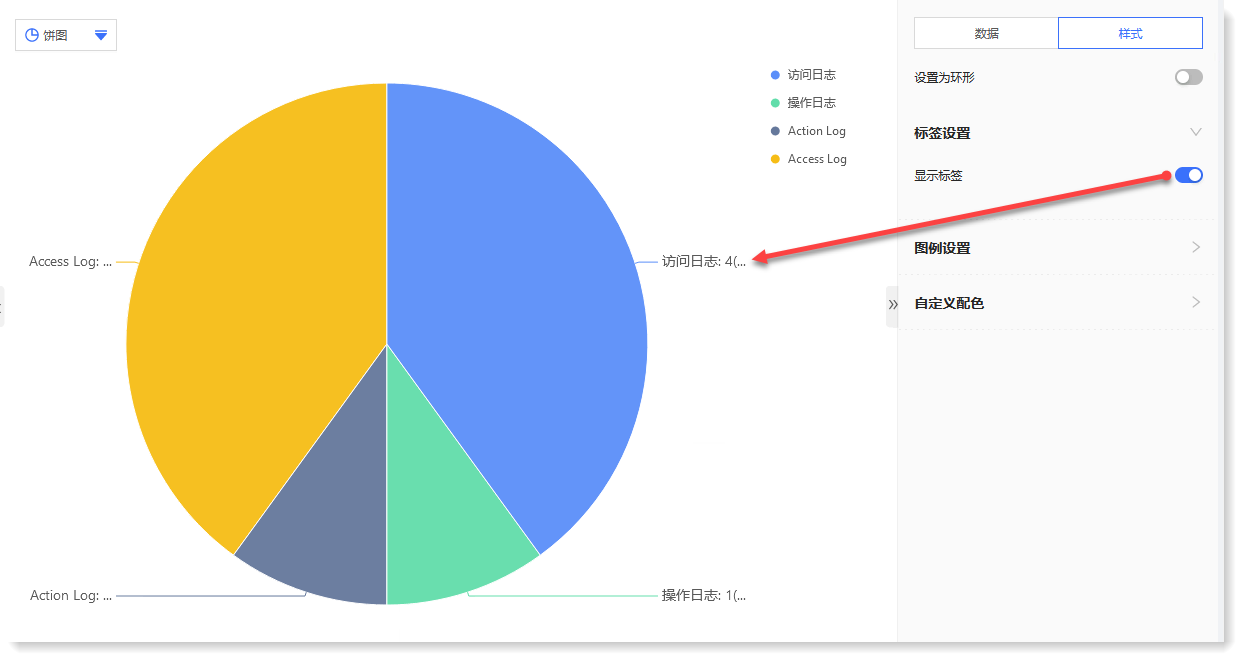
其它通用样式配置效果说明请参见 样式配置 章节。
4. 数据配置以及样式配置完成后,点击页面右上角【保存】进行图表保存,在弹窗中输入图表名称,点击【保存】,即可完成饼图新建过程。
< 上一篇:
下一篇: >